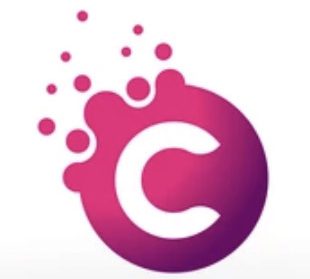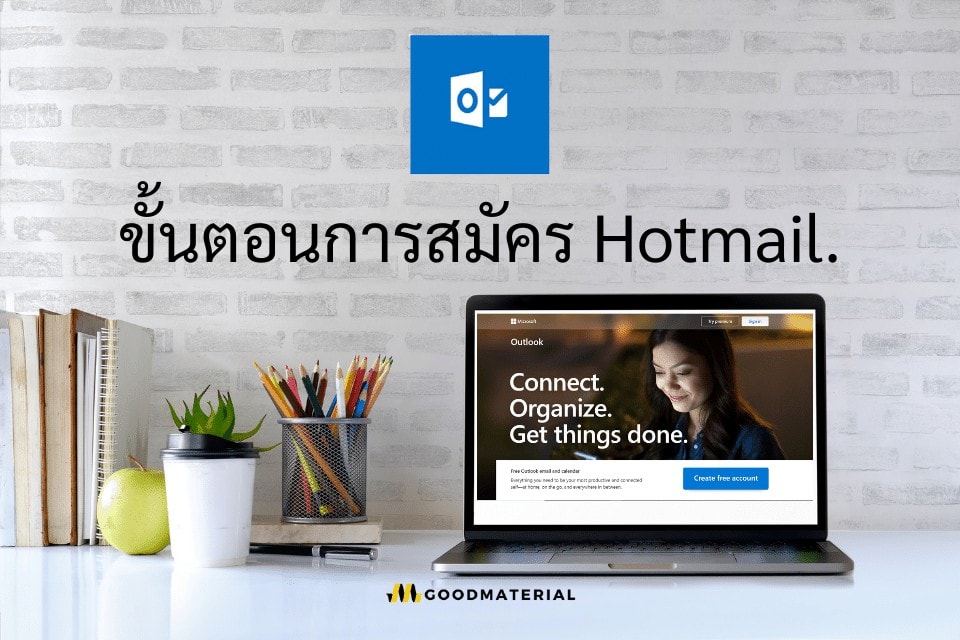
ทุกวันนี้นี้ไม่ว่าเราจะใช้บริการโปรแกรมหรือแอพอะไรก็ตามล้วนต้องใช้ Email ในการสมัครใช้งานทั้งสิ้นไม่ว่าจะเป็นการสมัคร Facebook , Netflix หรือ เรียนออนไลน์ผ่าน Zoom บทความนี้ จะมาสอนการ สมัคร Hotmail ใหม่แบบง่ายๆ ที่เพื่อนๆ สามารถใช้สมัครให้ตัวเองหรือให้คนอื่นได้ทั้งสิ้น โดยขั้นตอนจะแบ่งออกเป็น 2 ส่วนครับ 1.การสมัคร Hotmail บนมือถือ และ 2. การสมัคร Hotmail บนคอมพิวเตอร์ ถ้าพร้อมแล้วมาเริ่มกันเลยครับ
ถ้าเพื่อนๆ อยากสมัคร Gmail อ่านบทความ : สมัคร Gmail แบบง่ายๆ เพียง 2 นาที ทั้งคอมพิวเตอร์และโทรศัพท์ (อัพเดท 2564)
สมัคร Hotmail ใหม่ บนมือถือ
ขั้นตอนแรกของการสมัคร Hotmail บนโทรศัพท์คือคุณต้องโหลดแอพพลิเคชั่น Microsoft Outlook ลงบนมือถือก่อนครับ เพื่อนๆ สามารถโหลดได้ที่ลิ้ง
- Android : Microsoft Outlook
- iOS : Microsoft Outlook
หลังจากที่เพื่อนๆ โหลดแอพพลิเคชั่น Hotmail เป็นที่เรียบร้อยแล้วมาเริ่มสมัครกันไปที่ละขั้นตอนเลยครับ
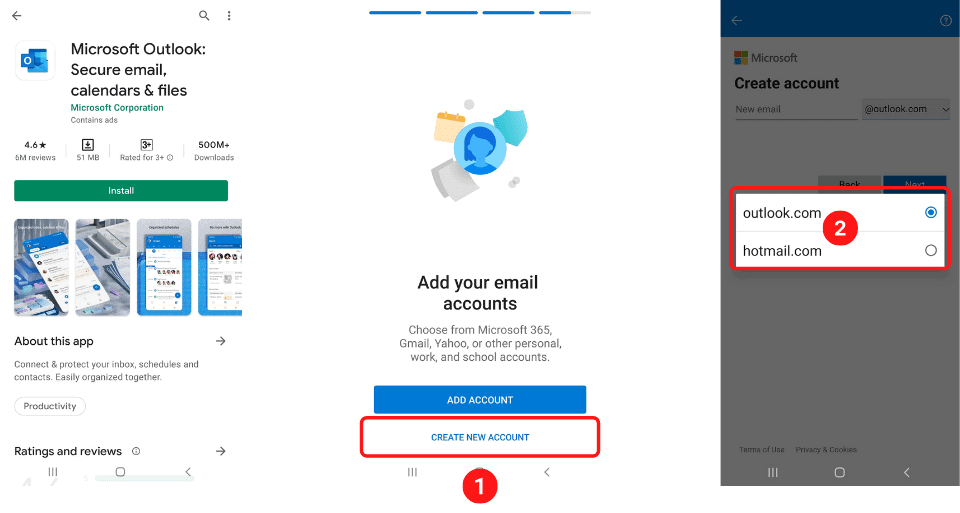
1.หลังจากที่โหลดแอพเป็นที่เรียบร้อยแล้ว เมื่อกดเข้ามาจะมีให้เลือก 2 ปุ่มครับ สำหรับคนที่มีบัญชีอยู่แล้วกด “ADD ACOUNT” ได้เลย แต่สำหรับเพื่อนๆ ที่ยังไม่ได้ สมัคร Hotmail ให้กดที่ “CREATE NEW ACCOUNT”
2.หน้าถัดมาคือการสร้างชื่อบัญชี Hotmail ครับ แต่ก่อนจะสร้างคุณสามารถเลือกได้ว่าจะใช้ @outlook.com หรือ @hotmail.com หลังจากเลือกได้แล้วให้ใส่ชื่อที่ได้คิดมาเลยครับ เช่นผมที่สร้าง goodmaterial.co@hotmail.com
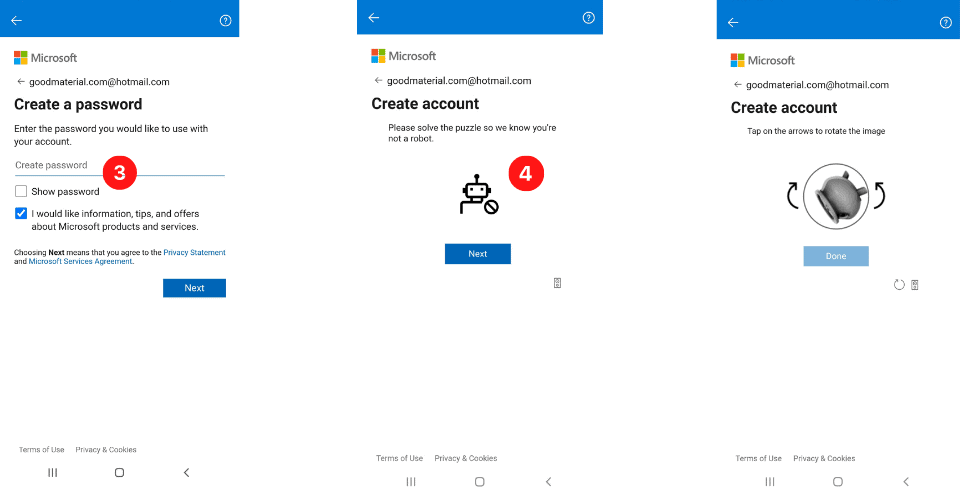
3.ตั้งรหัสสำหรับเข้าบัญชี แนะนำให้ตั้งด้วย ตัวอักษรภาษาอังกฤษทั้งตัวเล็ก ตัวใหญ่ ตัวเลข และ ตัวอักษรพิเศษ เพื่อยากต่อการโดนแฮ็กบัญชีครับ (ไม่แนะนำให้ตั้งตัวด้วยเลขหรือตัวอักษรเรียงกัน เช่น 12345678 หรือ acb123)
4.ระบบจะให้เรากดยืนยันว่าเราไม่ใช่โปรแกรม (Bot) ด้วยการกด “Next” แล้วหมุนรูปให้ตั้งในลักษณะปกติ
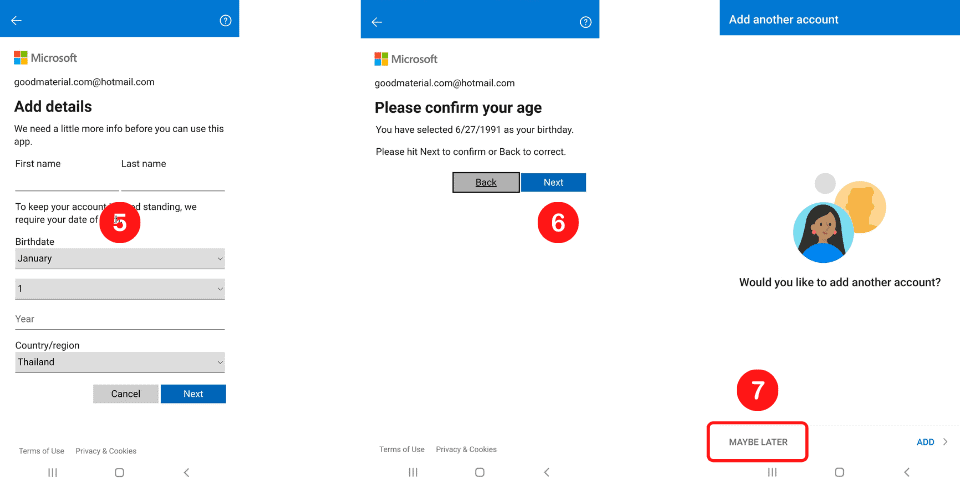
5.ขั้นตอนของการใส่ข้อมูลส่วนตัวประกอบด้วย ชื่อ – นามสกุล (จะใส่ชื่อจริง หรือ นามสมมติก็ได้) ใส่ วัน – เดือน – ปี เกิด และ ประเทศที่อยู่
6.ระบบจะให้คอนเฟิร์มข้อมูลในส่วนของอายุ “Please Confirm Your Age” ถ้าถูกต้องกด “์NEXT”
7.ระบบจะถามว่าคุณต้องการจะเพิ่มบัญชีอื่นหรือไม่ ถ้าพึ่งสมัครครั้งแรกให้กด “MAYBE LATER”
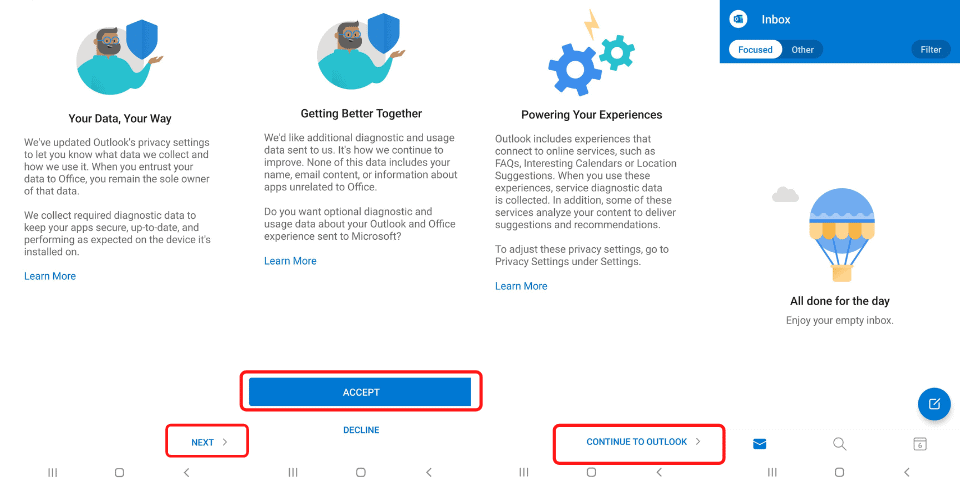
8.ระบบจะให้เราอ่านรายบะเอียดเงื่อนไขการใช้งาน รับทราบข้อตกลงการเก็บข้อมูลของระบบ ให้กดตามที่ผมได้ “วงแดง” ได้เลยครับ
9.หลังจากกด NEXT , ACCEPT , CONTINUE TO OUTLOOK ก็เป็นอันเสร็จสิ้นครับ ระบบจะพาไปหน้าการใช้งานเริ่มต้น “ยินดีด้วยครับ” คุณสมัคร Hotmail เสร็จสิ้นแล้ว
ขั้นตอนสมัคร Hotmail ใหม่ บนคอมพิวเตอร์
ขั้นตอนแรกของการสมัคร Hotmail ใหม่บนคอมพิวเตอร์คือการเข้าไปที่หน้าเว็บไซต์เสียก่อนครับ เพื่อนๆสามารถเข้าได้จากลิ้งด้านล่างครับ
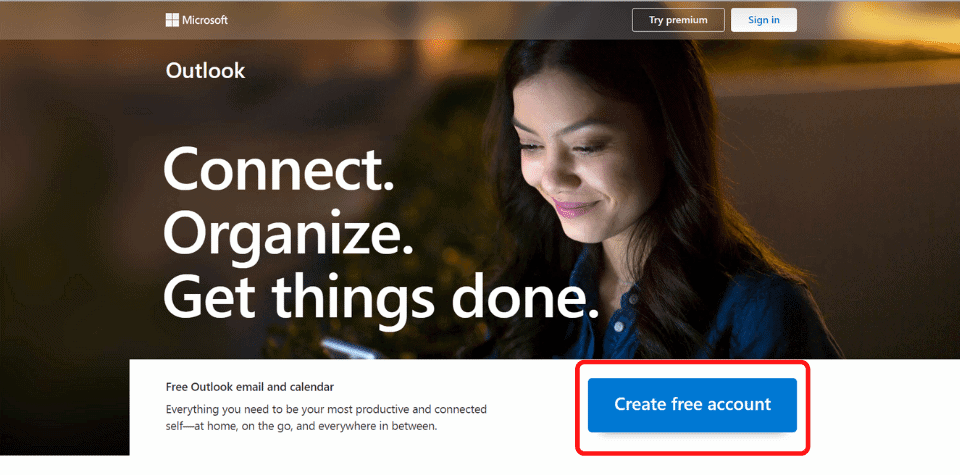
หลังจากที่กดลิ้งเข้ามาจะมาสู่หน้าแรกของ Outlook จะมีปุ่มให้กดสมัคร Hotmail คลิ๊กที่ “Create free account”
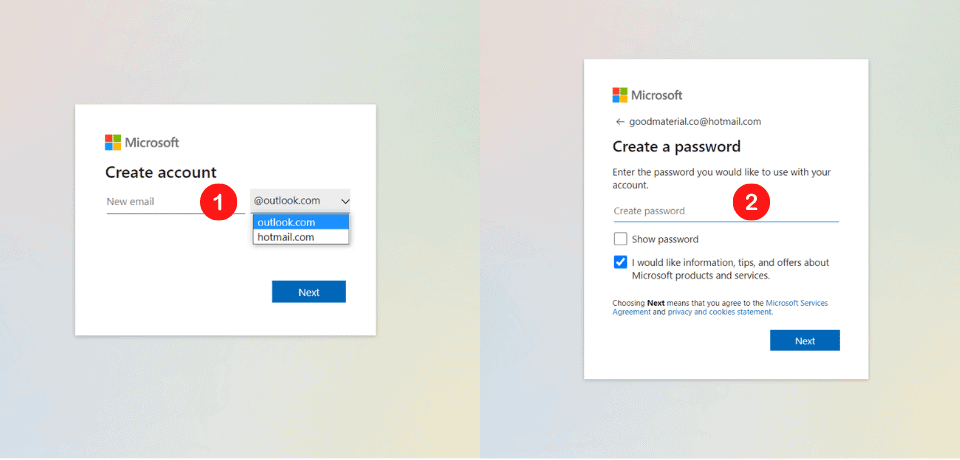
1.ขั้นตอนแรกคือการสร้าง email ของคุณเองครับ โดยการเลือกว่าคุณจะใช้ @outlook.com หรือ @hotmail.com และ พิมพ์ชื่ออีเมลล์ที่ต้องการครับ
2.ขั้นตอนถัดมาคือการกรอก พาสเวิร์ดที่ต้องการ แนะนำให้ใช้พาสเวิร์ดที่ประกอบด้วย ตัวอักษรภาษาอังกฤษพิมพ์ใหญ่ พิมพ์เล็ก ตัวเลข และ ตัวอักษรพิเศษร่วมกัน ตัวอย่างเช่น GoodMat2564$ (ยิ่งสร้างให้เดายากเท่าไหร่ก็ช่วยป้องกันการแฮ็กได้มากขึ้นครับ)
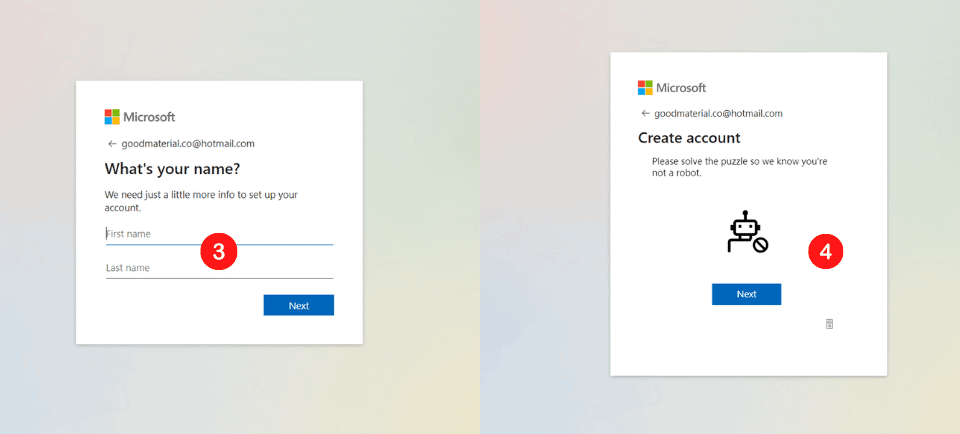
3.พิมพ์ ชื่อ – นามสกุล ที่ต้องการให้โชว์เวลาส่งอีเมลล์หาคนอื่น (ไม่จำเป็นต้องกรอกชื่อจริงเสมอไปครับ)
4.ขั้นตอนนี้คือการยืนยันตัวตนว่าคุณไม่ใช่โปรแกรม (Bot) โดยการกด “Next” ระบบจะให้คุณหมุนภาพให้มันตั้งตรงครับ
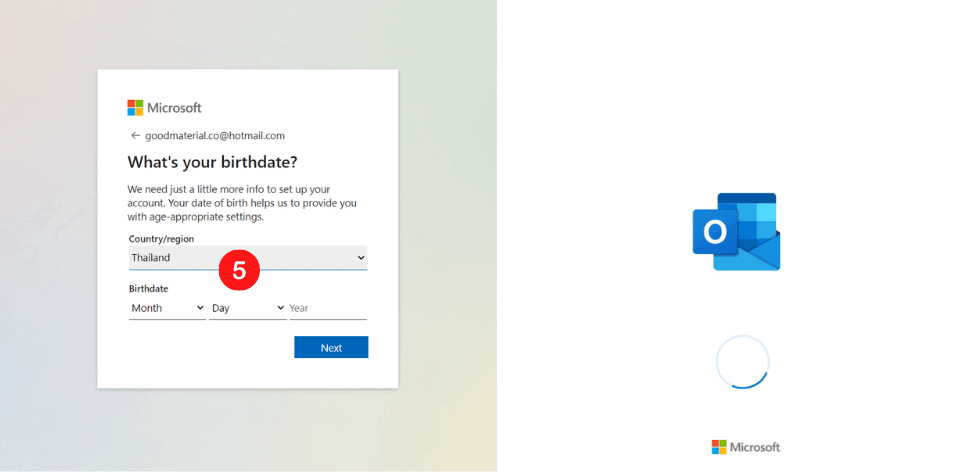
5.เลือกประเทศที่คุณอยู่อาศัย ระบบจะเลือกประเทศไทยไว้ให้แล้วครับ หลังจากนั้นให้ใส่ วัน-เดือน- ปี เกิด แล้วกด “Next”
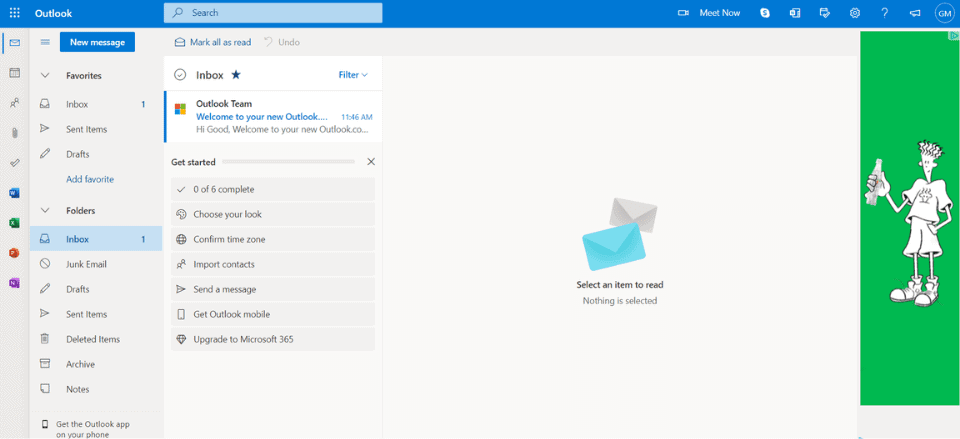
ยินดีด้วยครับคุณสมัคร Hotmail เสร็จเป็นที่เรียบร้อยแล้ว
- หากท่านต้องการนำเนื้อหาหรือข้อมูลจากเว็ปเราไปใช้งานเพื่อเผยแพร่ให้ความรู้โดยไม่มีผลประโยชน์ โปรดติดลิ้งค์เครดิตกลับมาหาเราที่หน้านี้